环境:
虚拟机的Ubuntu16.04
Windows系统下Navicat,xshell
本文主要介绍在Ubuntu16.04安装MySQL,并用Window的Navicat连接到Ubuntu的MySQL
Ubuntu16.04安装:
更新Ubuntu的apt
$ sudo apt update安装mysql
$ sudo apt install mysql-server安装过程中会提示我们设置MySQL root用户的密码,输入密码后,按tab键选中OK,回车确认
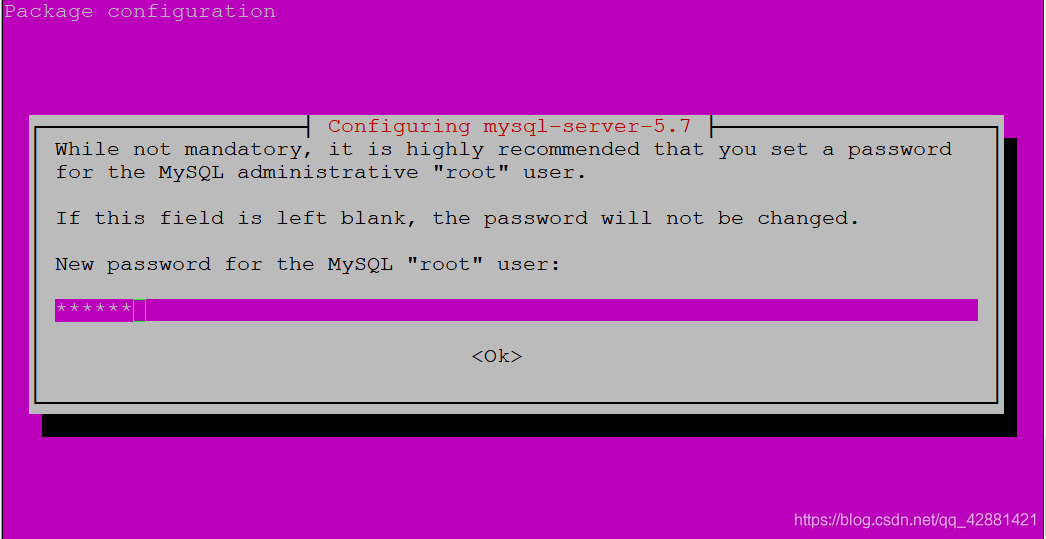
确认密码,再输入与上一步相同的密码,按tab键选中OK,回车确认
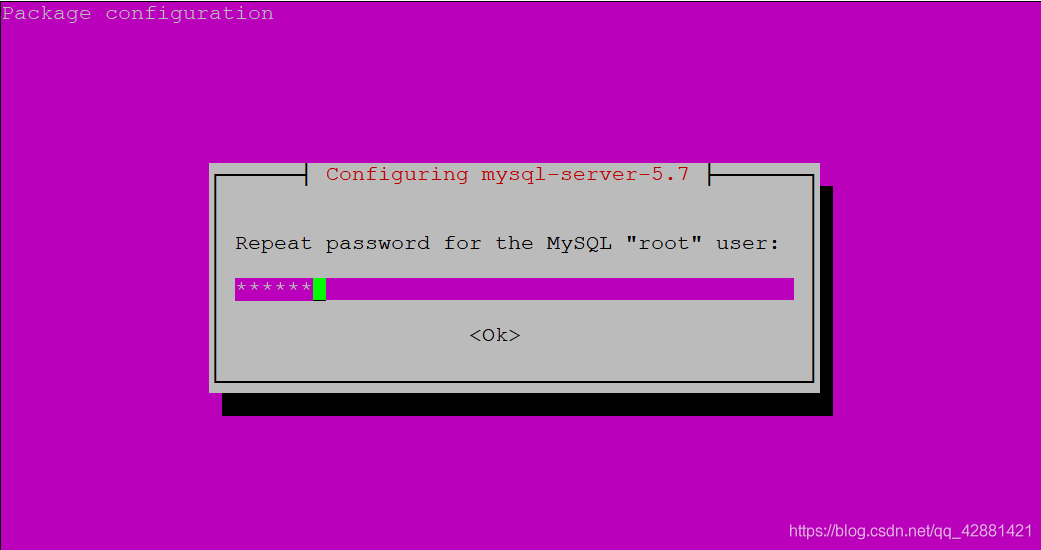
安装完成后,MySQL服务讲自动被启动,可以用如下命令查查看mysql正在运行
$ sudo netstat -tap | grep mysql有类似如下输出为安装并启动成功
![]() 如执行命令后无任何输出,请检查是否安装好、确认mysql是否启动(mysql的启动命令为 $ service mysql start)
如执行命令后无任何输出,请检查是否安装好、确认mysql是否启动(mysql的启动命令为 $ service mysql start)
用navicat连接mysql:
打开navicat(需先在Windows下安装好),点击连接

输入 虚拟机IP 和 MySQL密码 ,点击左下角的 测试连接
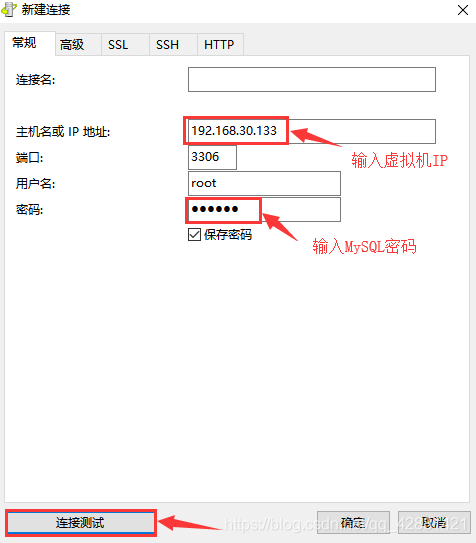
会有如下报2003错误
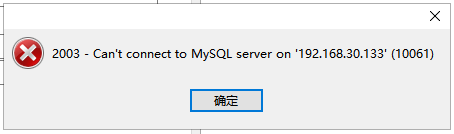
接下来解决报错
修改mysqld.cnf文件,注释掉bind-address = 127.0.0.1一行,注释方法:在行首添加 # 号
$ sudo nano /etc/mysql/mysql.conf.d/mysqld.cnf找到bind-address = 127.0.0.1一行,如下
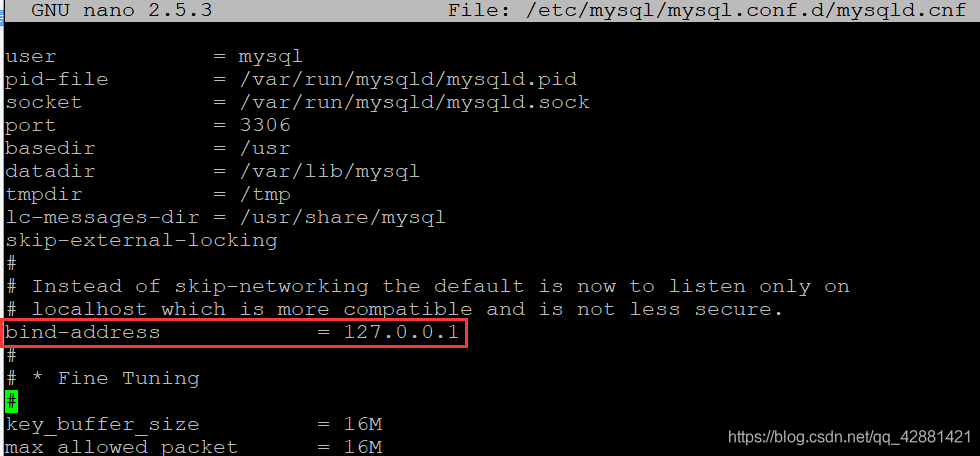
添加 # 号注释后截图如下:
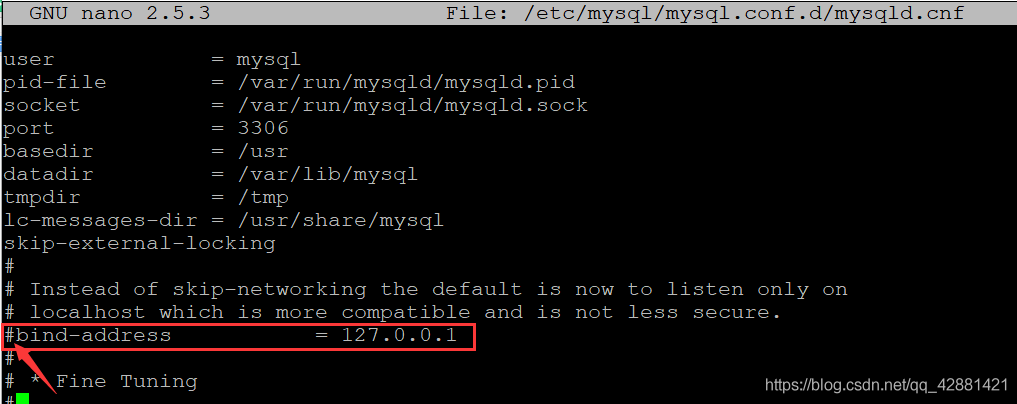
重启Ubuntu MySQL服务
$ sudo service mysql restart点击 Navicat的连接测试,报错如下:

解决过程如下:
进入mysql命令行
$ mysql -u root -p输入MySQL密码,进入到mysql命令行,按如下步骤进行设置
root@VM-0-9-ubuntu:/etc/mysql/mysql.conf.d# mysql -u root -p
Enter password:
ERROR 1045 (28000): Access denied for user 'root'@'localhost' (using password: YES)
root@VM-0-9-ubuntu:/etc/mysql/mysql.conf.d# mysql -u root -p
Enter password:
Welcome to the MySQL monitor. Commands end with ; or \g.
Your MySQL connection id is 5
Server version: 5.7.31-0ubuntu0.16.04.1 (Ubuntu)
Copyright (c) 2000, 2020, Oracle and/or its affiliates. All rights reserved.
Oracle is a registered trademark of Oracle Corporation and/or its
affiliates. Other names may be trademarks of their respective
owners.
Type 'help;' or '\h' for help. Type '\c' to clear the current input statement.
mysql> select 'host' from user where user='root';
ERROR 1046 (3D000): No database selected
mysql> select 'host' from user where user='root';
ERROR 1046 (3D000): No database selected
mysql>
mysql>
mysql> use mysql;
Reading table information for completion of table and column names
You can turn off this feature to get a quicker startup with -A
Database changed
mysql>
mysql>
mysql> select 'host' from user where user='root';
+------+
| host |
+------+
| host |
+------+
1 row in set (0.00 sec)
mysql> update user set host = '%' where user ='root';
Query OK, 1 row affected (0.00 sec)
Rows matched: 1 Changed: 1 Warnings: 0
mysql> select 'host' from user where user='root';
+------+
| host |
+------+
| host |
+------+
1 row in set (0.00 sec)
mysql> quit;
Bye
1045 Access denied for user 'root'@'localhost' (using password: YES)解决办法
这个是网上搜集汇总有效的
set password for 'root'@'%' =password('数据库英文密码'); #设置mysql数据库密码
grant all privileges on *.* to 'root'@'192.168.0.103' identified by '123456';
如果你是本地登录的,那么:
grant all privileges on *.* to 'root'@'localhost' identified by '123456';
当然你也可以直接改成这样:
grant all privileges on *.* to 'root'@'%' identified by '123456';
就可以给所有ip都设定root登陆了。
如果授权成功,会有Query OK的提示。
然后:
flush privileges;
这个是刷新授权的意思,如果没有这句话,授权可能无法立刻生效。
exit;
这个是退出的意思
我的解决办法如下:
iptables -A INPUT -p tcp --dport 3306 -j DROP参考链接:
解决2003错误参考:https://www.cnblogs.com/ruofengzhishang/p/5477502.html
解决1130错误参考:https://www.cnblogs.com/dulixiaoqiao/p/7040078.html
解决1045错误参考:https://cloud.tencent.com/developer/article/1497659 ,https://www.jianshu.com/p/c3d77ce4ae05
完成! enjoy it!
进QQ群(779809018)免费领取学习资源,疑难问题解答。同时欢迎大家关注我的微信公众号:代码帮 ,免费领取学习资源和学习每天不定时推送的技术性文章。
本公众号将秉持活到老学到老学习无休止的交流分享开源精神,汇聚于互联网和个人学习工作的精华干货知识,一切来于互联网,反馈回互联网。
目前研究领域:大数据、机器学习、深度学习、人工智能、数据挖掘、数据分析。 语言涉及:Java、Scala、Python、Shell、Linux等 。同时还涉及平常所使用的手机、电脑和互联网上的使用技巧、问题和实用软件破解。 只要你一直关注和呆在群里,每天必须有收获,讨论和答疑QQ群:大数据和人工智能总群(779809018)微信公众号(代码帮)每天分享最新IT、大数据和人工智能新技术。






















 424
424











 被折叠的 条评论
为什么被折叠?
被折叠的 条评论
为什么被折叠?








